반응형
국내에서 나오는 다른 폰과 비교해서
아이폰에서 부족한것 중에 하나가 이모티콘 기능인데요.
물론 이전에도 별도의 앱이나 일본어 키보드에서 제공하는 특수문자를 사용할 수 있었습니다.
아이폰에서 이모티콘 완벽히 사용하기!
http://neoskin.tistory.com/1758
아이폰으로 이모티콘과 특수문자를 사용해보자^^
http://blog.naver.com/hsonlyej/20108304497
하지만 이모티콘은 아이폰끼리만 사용하는 것이라
다른 친구들에게 보낼때는 좀 불편했죠.
아이폰 OS4로 업데이트하게되면
이런 불편을 조금이나마 해소할 수 있는 방법이 있습니다.
자~ 업데이트는 했다 치고
(혹 안하신 분들은 아래를 참고)
http://www.apple.com/kr/iphone/softwareupdate.html
설정으로 들어가서 일반을 선택하고 키보드로 들어갑니다.
다국어 키보드를 선택하고(현재는 2개가 지정되어있습니다)
새로운 키보드 추가를 선택합니다.
일본어 Ten Key 라고 되어있는 항목을 선택하구요.
그럼 이제 키보드에 3가지가 추가되었습니다.
(물론 개인에 따라 다르겠죠).
그럼 이제 키보드를 사용하는 아무 앱이나 메모장 같은것을 실행합니다.
저는 미투데이 앱을 실행시켰습니다.
키보드 아래쪽에 지구본을 터치하면 한글과 영어가 바뀌는 것은 아시죠.
이제 그 옵션에서 일본어가 추가되어 영어에서 한번 더 터치해주면 아래와 같이
일본어 입력창이 나옵니다.
이때 아래쪽에 ^_^ 표시가 되어있는 버튼을 터치해주시면
아래처럼 이모티콘이 나옵니다. 이게 다가 아니고 오른쪽에 있는 화살표를 클릭하면
이렇게 많은 이모티콘을 사용할 수 있답니다.
별도로 복사하거나 다른 앱을 설치하거나 할 필요가 없으니
조금은 편하게 즐길 수 있겠죠.
한국어 키보드에도 다음 업데이트에서는 이런 아기자기한 기능이
추가되면 좋겠네요.
아이폰에서 부족한것 중에 하나가 이모티콘 기능인데요.
물론 이전에도 별도의 앱이나 일본어 키보드에서 제공하는 특수문자를 사용할 수 있었습니다.
아이폰에서 이모티콘 완벽히 사용하기!
http://neoskin.tistory.com/1758
아이폰으로 이모티콘과 특수문자를 사용해보자^^
http://blog.naver.com/hsonlyej/20108304497
하지만 이모티콘은 아이폰끼리만 사용하는 것이라
다른 친구들에게 보낼때는 좀 불편했죠.
아이폰 OS4로 업데이트하게되면
이런 불편을 조금이나마 해소할 수 있는 방법이 있습니다.
자~ 업데이트는 했다 치고
(혹 안하신 분들은 아래를 참고)
http://www.apple.com/kr/iphone/softwareupdate.html
설정으로 들어가서 일반을 선택하고 키보드로 들어갑니다.
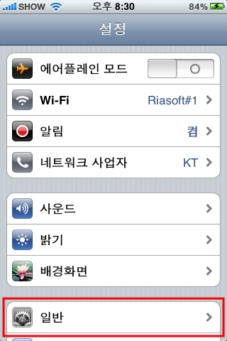 |
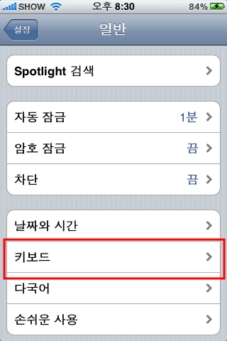 |
다국어 키보드를 선택하고(현재는 2개가 지정되어있습니다)
새로운 키보드 추가를 선택합니다.
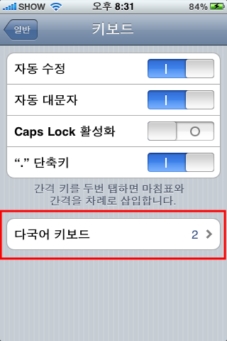 |
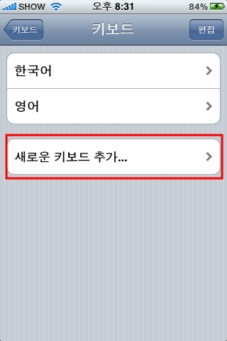 |
일본어 Ten Key 라고 되어있는 항목을 선택하구요.
그럼 이제 키보드에 3가지가 추가되었습니다.
(물론 개인에 따라 다르겠죠).
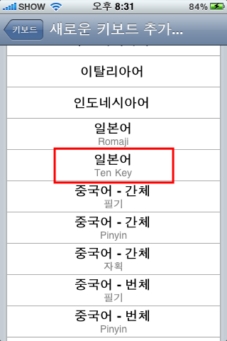 |
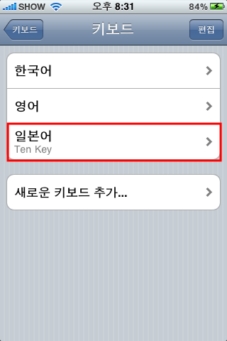 |
그럼 이제 키보드를 사용하는 아무 앱이나 메모장 같은것을 실행합니다.
저는 미투데이 앱을 실행시켰습니다.
키보드 아래쪽에 지구본을 터치하면 한글과 영어가 바뀌는 것은 아시죠.
이제 그 옵션에서 일본어가 추가되어 영어에서 한번 더 터치해주면 아래와 같이
일본어 입력창이 나옵니다.
이때 아래쪽에 ^_^ 표시가 되어있는 버튼을 터치해주시면
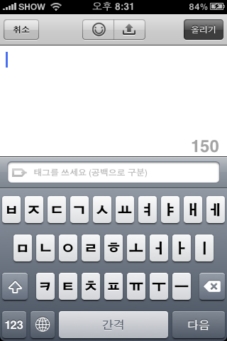 |
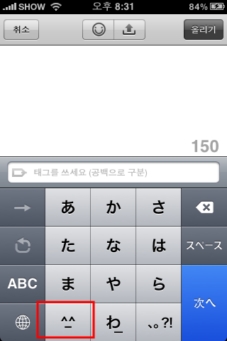 |
아래처럼 이모티콘이 나옵니다. 이게 다가 아니고 오른쪽에 있는 화살표를 클릭하면
이렇게 많은 이모티콘을 사용할 수 있답니다.
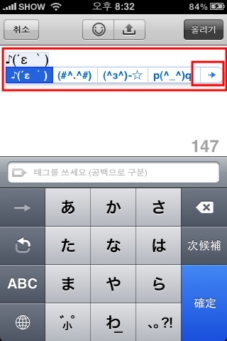 |
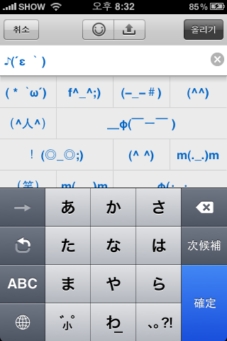 |
별도로 복사하거나 다른 앱을 설치하거나 할 필요가 없으니
조금은 편하게 즐길 수 있겠죠.
한국어 키보드에도 다음 업데이트에서는 이런 아기자기한 기능이
추가되면 좋겠네요.
728x90



